Como adicionar amigos em seu switch Nintendo
Jogar com outras pessoas pode injetar mais alegria em sua experiência de jogo. No mínimo, pode reavivar sua paixão por jogos que você arquivou ou não joga há algum tempo.
Jogos Nintendo Switch como Animal Crossing: New Horizons e Super Mario Maker 2 podem ser muito mais divertidos quando se joga com amigos. No entanto, algumas empresas de jogos cometem um erro comum ao adicionar amigos, tornando difícil adicionar amigos ao seu console.
Veja como adicionar amigos no Nintendo Switch e Nintendo Switch Lite usando o doloroso sistema Friend Code.
Vincule seu Nintendo Switch à sua conta Nintendo
Antes de adicionar seus amigos ao console Nintendo Switch, primeiro você precisa conectá-lo à sua conta Nintendo.
Uma conta Nintendo permite que os usuários gerenciem compras, downloads e solicitações de amizade.
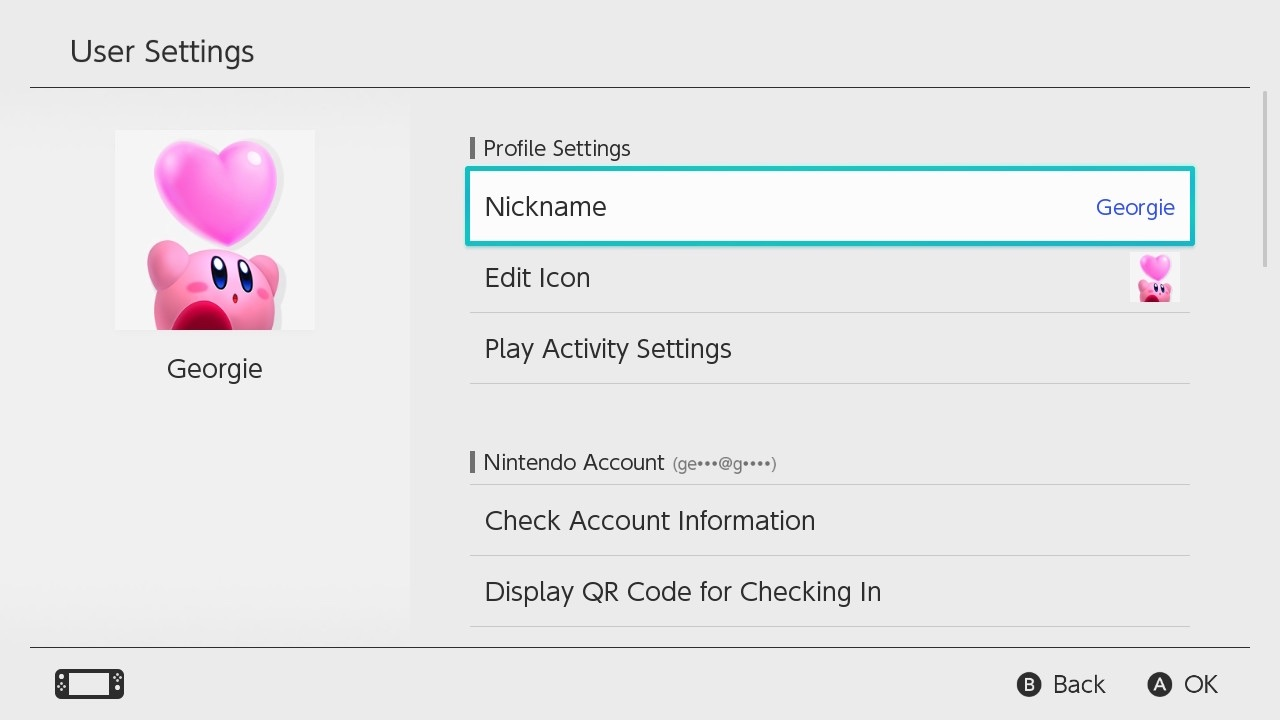
- Pressione o botão Home no console Nintendo Switch.
- Selecione o ícone Configurações do sistema .
- Selecione Usuários e escolha o perfil que deseja associar à sua conta.
- Selecione Vincular conta Nintendo .
- Faça login com sua conta Nintendo.
Você pode criar uma nova conta Nintendo selecionando a opção Criar conta .
Código de Como Encontrar Seu Amigo
Agora que você vinculou seu perfil Switch à sua conta Nintendo, você pode adicionar amigos à sua conta.
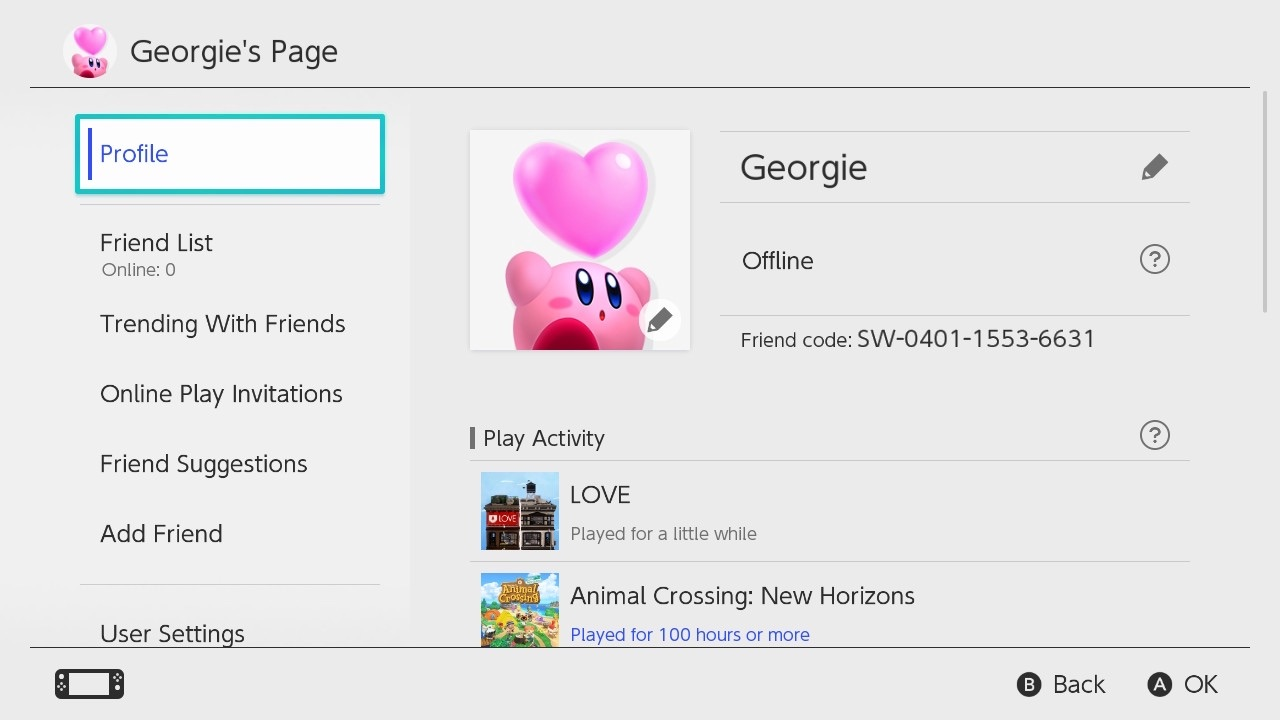
- Navegue até seu perfil no canto superior esquerdo da tela do Nintendo Switch.
- Selecione Perfil e verifique o lado direito da tela para encontrar o código do seu amigo.
Em alternativa, se quiser gerir os seus pedidos de amizade ou adicionar amigos ao mesmo tempo que encontra o seu código de amigo, pode fazê-lo nas opções abaixo.
- Navegue até seu perfil no canto superior esquerdo da tela do Nintendo Switch.
- Selecione Adicionar amigo .
- No ícone Pedidos de amizade enviados , você encontrará seu código de amigo de 12 dígitos.
Nesta tela, você pode gerenciar os pedidos de amizade, procurar usuários locais, verificar os pedidos de amizade que você enviou e usar um código de amigo para enviar convites a outras pessoas.
Como aceitar um pedido de amizade
Se você recebeu um pedido de amizade, você pode gerenciá-lo em sua página de usuário, permitindo-lhe aceitar ou recusar pedidos de amizade em seu Nintendo Switch.
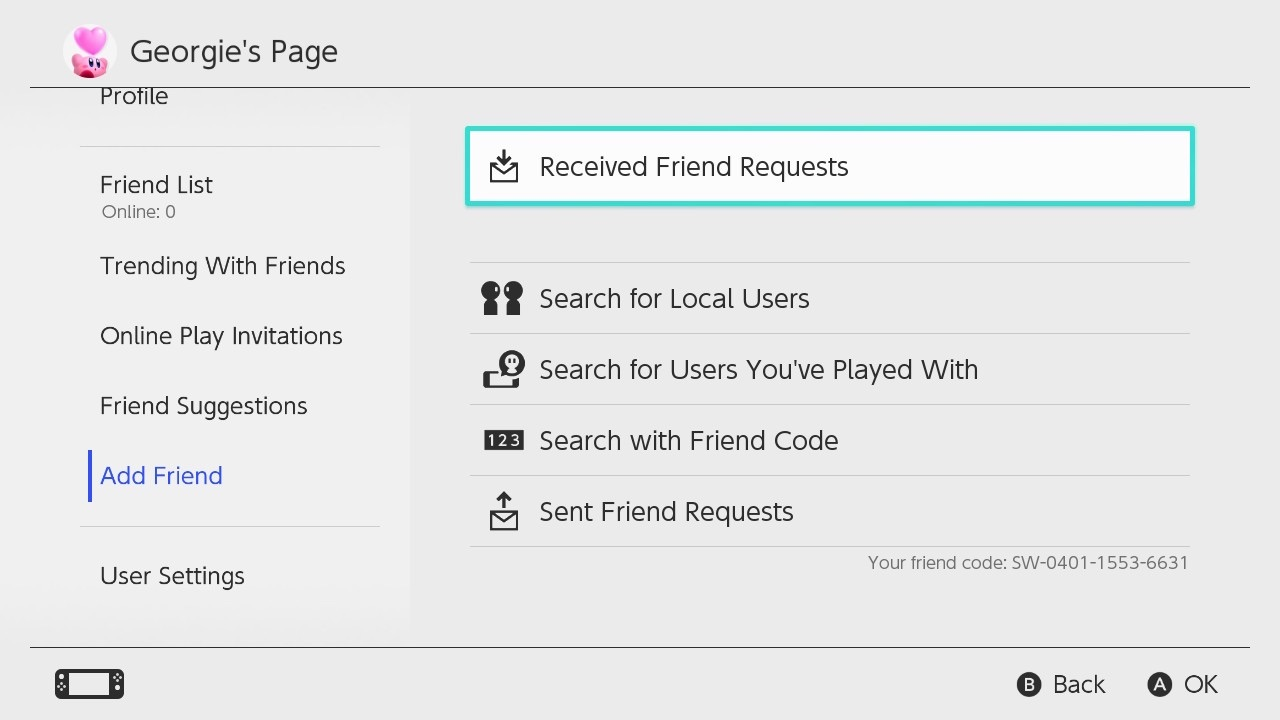
- Navegue até seu perfil no canto superior esquerdo da tela do Nintendo Switch.
- Selecione Adicionar amigo .
- Selecione Pedidos de amizade recebidos .
- Selecione Tornar-se amigo ou Recusar solicitação .
Se recusar um pedido de amizade no seu Nintendo Switch, você pode receber um pedido de amizade da mesma pessoa no futuro.
Como enviar um pedido de amizade usando um código de amigo
Se você conhece o código de amigo de alguém, pode enviar um pedido de amizade a partir do seu Nintendo Switch.
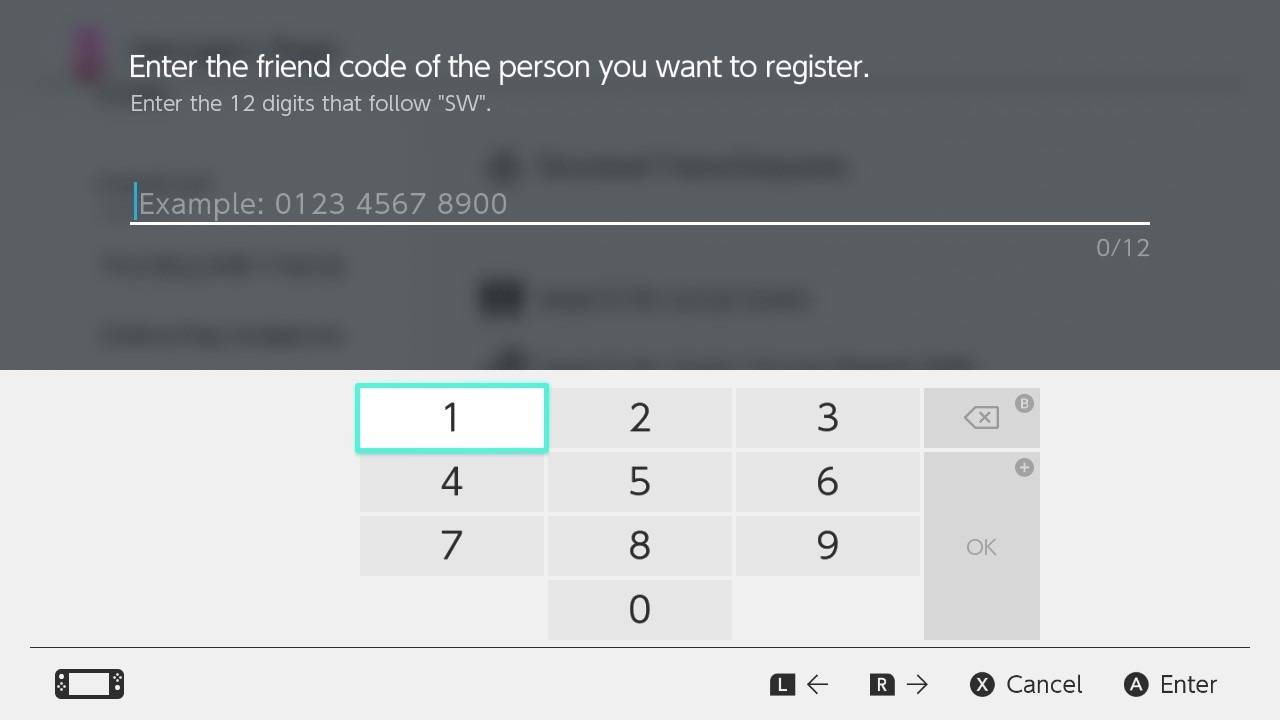
- Navegue até seu perfil no canto superior esquerdo da tela do Nintendo Switch.
- Selecione Adicionar amigo .
- Selecione Pesquisar com código de amigo.
- Digite seu código de amigo de 12 dígitos na caixa.
Seu amigo receberá um pedido de amizade seu no console Nintendo Switch. Você pode gerenciar qualquer pedido de amizade que tenha enviado clicando na opção Pedidos de amizade enviados no menu Adicionar amigo em sua conta de usuário.
Como adicionar amigos locais
Adicionar amigos localmente permitirá que você envie e receba solicitações de amizade com pessoas que estão na mesma sala que você. Isso significa que você pode jogar jogos multijogador locais juntos, no conforto do seu sofá.
Você não precisa de uma conexão com a Internet para enviar um pedido de amizade local, pois o Nintendo Switch usa o Bluetooth para procurar consoles locais do Switch. Observe que se você não conseguir conectar seu console Nintendo Switch a uma rede Wi-Fi , a operação de solicitação de amizade não será concluída até que você o faça.
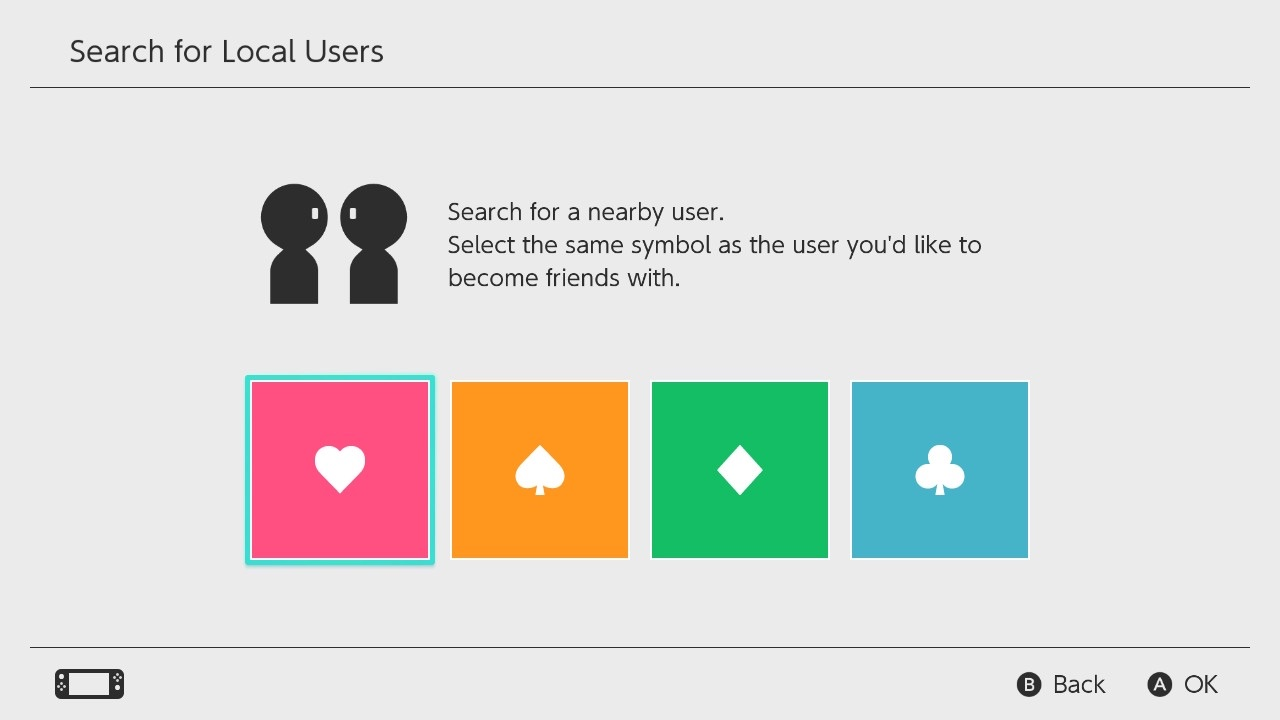
- Navegue até seu perfil no canto superior esquerdo da tela do Nintendo Switch.
- Selecione Adicionar amigo .
- Escolha a opção Pesquisar por usuários locais .
- Você e seu amigo precisarão selecionar o mesmo símbolo em seus consoles.
- Localize o apelido e o ícone do usuário.
- Selecione Enviar uma solicitação .
Como adicionar amigos com quem você já jogou antes
Se você já jogou um jogo multijogador online em seu Nintendo Switch e construiu um relacionamento com alguém que deseja adicionar como amigo, esta opção está disponível na tela Adicionar amigo.
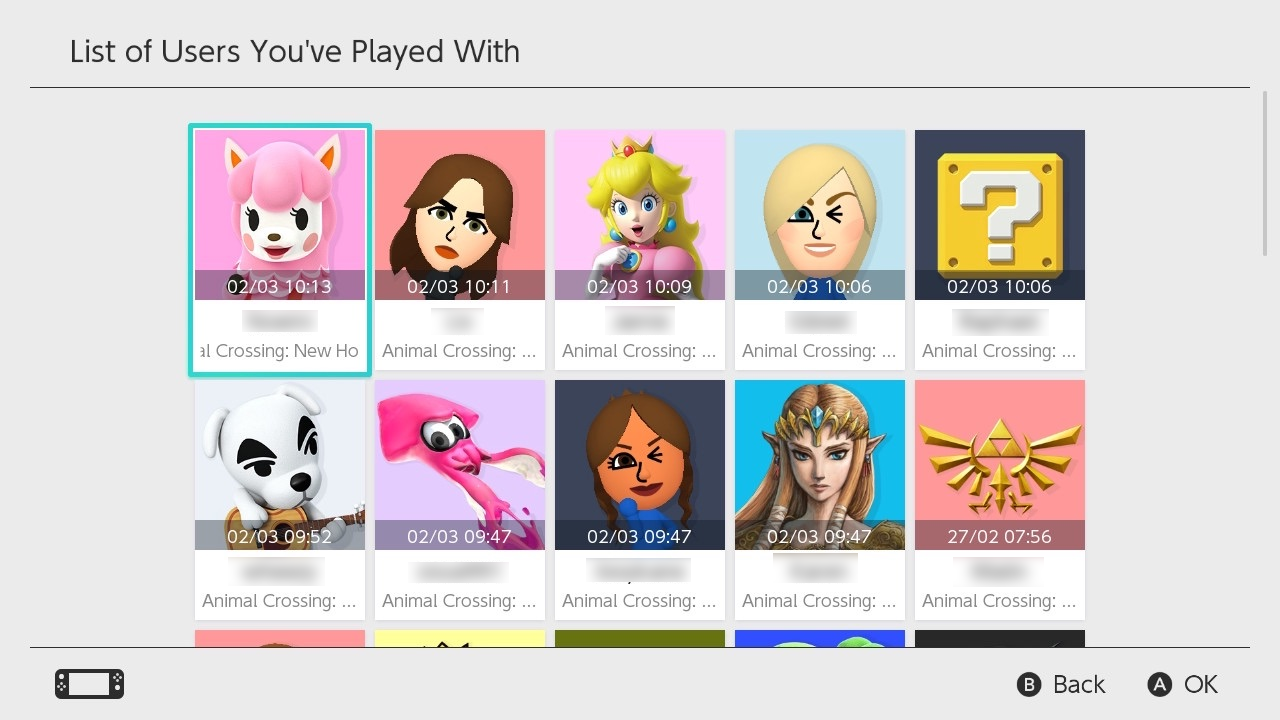
- Navegue até seu perfil no canto superior esquerdo da tela do Nintendo Switch.
- Selecione Adicionar amigo .
- Selecione Pesquisar usuários com quem você jogou .
- Encontre o usuário para o qual deseja enviar uma solicitação de amizade.
Como usar a opção de sugestões de amigos
Você pode adicionar ao seu Nintendo Switch amigos de outras plataformas como Facebook, Twitter, Wii U, Nintendo 3DS e outros aplicativos para dispositivos inteligentes da Nintendo.
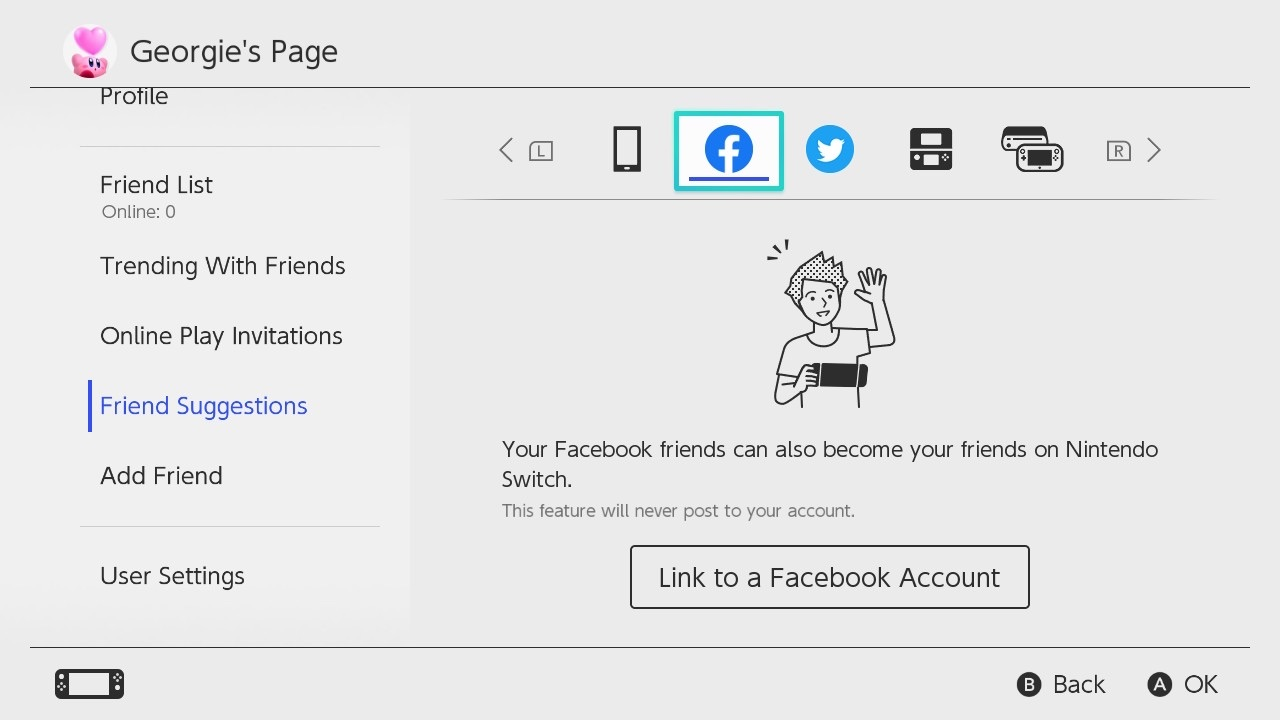
Você deve vincular suas contas de mídia social ao Nintendo Switch antes de poder procurar amigos.
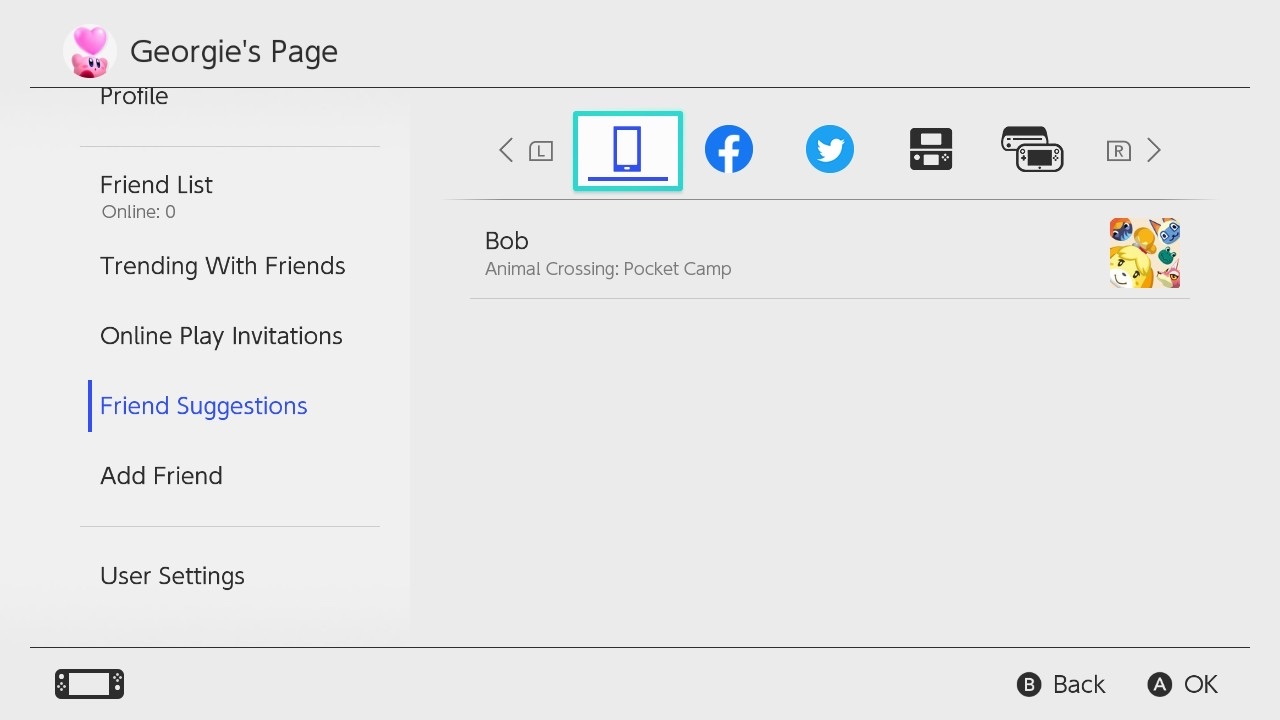
- Navegue até seu perfil no canto superior esquerdo da tela do Nintendo Switch.
- Selecione Sugestões de amigos .
- Selecione o dispositivo no qual deseja encontrar amigos e siga as instruções na tela.
Como gerenciar as configurações do seu Nintendo Switch Friend
A função Friend Settings em seu Nintendo Switch permite que você reedite um novo código de amigo, gerencie usuários bloqueados e limpe qualquer conta de mídia social vinculada.
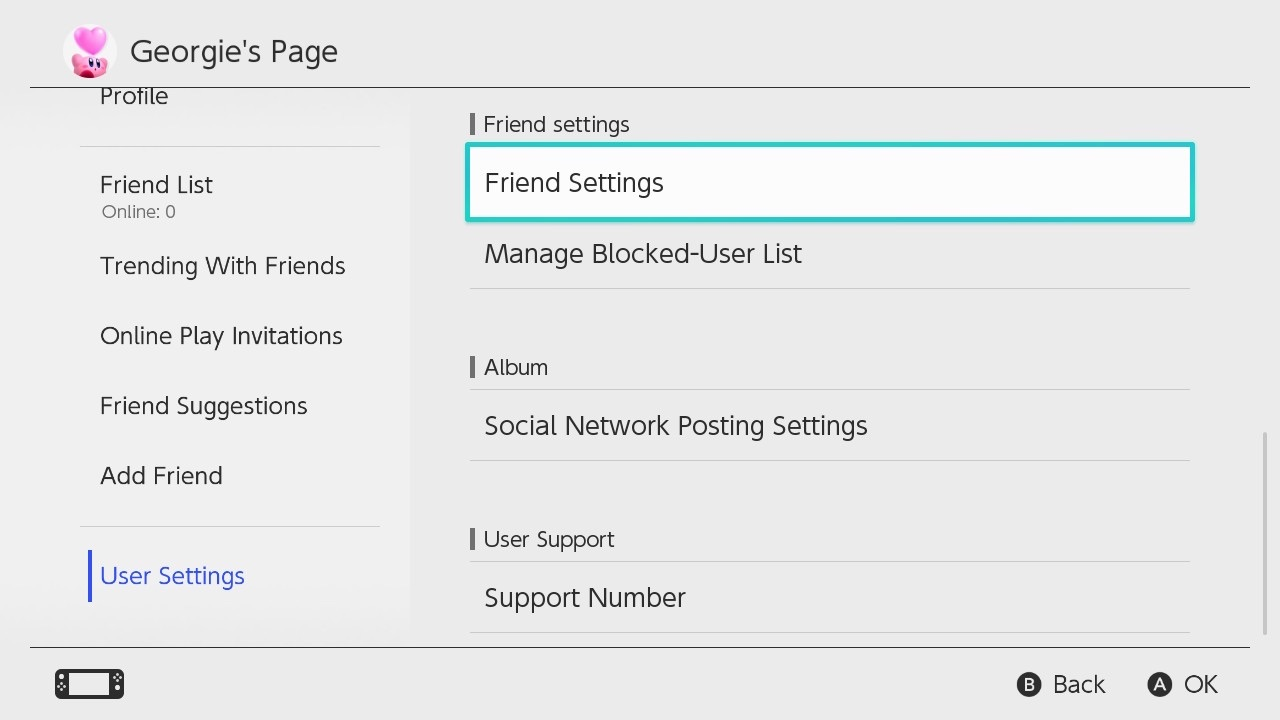
- Navegue até seu perfil no canto superior esquerdo da tela do Nintendo Switch.
- Selecione Configurações do usuário .
- Em Funções de amigo , selecione Configurações de amigo .
Aqui você também pode gerenciar seu apelido, ícone, informações da conta e configurações do eShop.
Tornando-se Nintendo Switch Friends

Não é segredo que adicionar amigos e gerenciar pedidos de amizade no Nintendo Switch é um processo complicado. Até que a Nintendo ofereça aos usuários outra maneira de encontrar amigos, você pode criar algumas maneiras criativas de lembrar o código de seu amigo.

